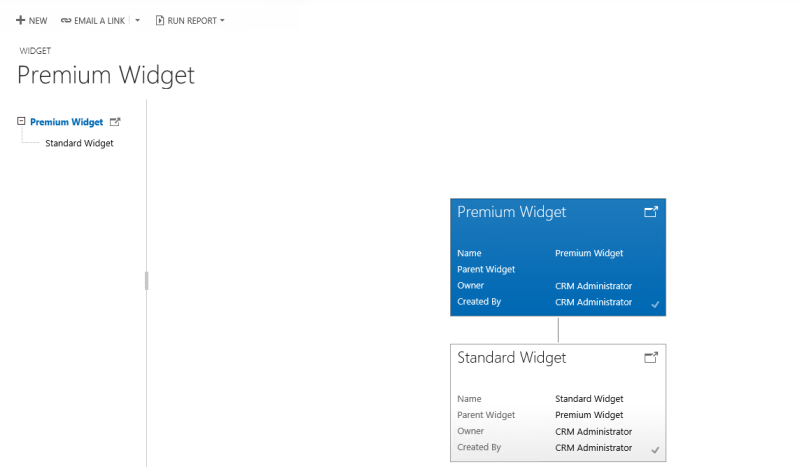Consultar e visualizar datos xerárquicos
Este tema aplícase a Dynamics 365 Customer Engagement (on-premises). Para a versión de Power Apps deste tema, consulte: Consulta e visualiza datos xerarquicamente relacionados
Pode obter información empresarial valiosa mediante a visualización de datos xerarquicamente relacionados. As capacidades de visualización e modelaxe xerárquicas ofrécenlle varias vantaxes:
Ver e explorar información xerárquica complexa.
Ver indicadores clave de rendemento (KPI) na visualización contextual dunha xerarquía.
Analizar visualmente información clave na web e nas tabletas.
Para algunhas entidades, como conta e usuario, as visualizacións veñen listas para usar. Pódense activar outras entidades, incluídas as entidades personalizadas, para unha xerarquía e pode crear as visualizacións para elas. Segundo as súas necesidades, pode optar entre usar unha visualización en árbore, que mostra a xerarquía completa, ou unha visualización en mosaico, que representa unha porción máis pequena da xerarquía. As visualizacións móstranse en paralelo. Pode explorar unha xerarquía mediante a expansión e contratar unha árbore de xerarquía. A mesma configuración xerárquica para visualización defínese unha vez, pero se aplica á web e os clientes móbiles. En tabletas, os elementos visuais procésanse nun formato modificado adecuado para o factor máis pequeno do formulario. Os compoñentes personalizables necesarios para tarefas de visualización xerárquica baséanse en solucións, polo que se poden transportar entre organizacións como calquera outro tipo de personalización. Pode configurar os atributos que se mostran na visualización mediante a personalización do formulario rápido utilizando o editor de formularios. Non hai ningún requisito para escribir código.
Consultar datos xerárquicos
As estruturas de datos xerárquicos son compatibles coas relacións autoreferenciadas Un a varios (1:N) dos rexistros relacionados. Antes, para ver os datos xerárquicos, había que consultar repetidamente os rexistros relacionados. Agora pode consultar os datos relacionados como unha xerarquía nun único paso. Poderás consultar rexistros mediante a lóxica Baixo e Non baixo . Os operadores xerárquicos Under e Not Under están expostos en Busca avanzada e no editor de fluxo de traballo. Para obter máis información sobre como usar estes operadores, consulte Configurar os pasos do fluxo de traballo. Para obter máis información sobre a busca avanzada, consulte Crear, editar ou gardar unha busca de busca avanzada
Os seguintes exemplos ilustran varios escenarios para consultar xerarquías:
Consultar a xerarquía da conta
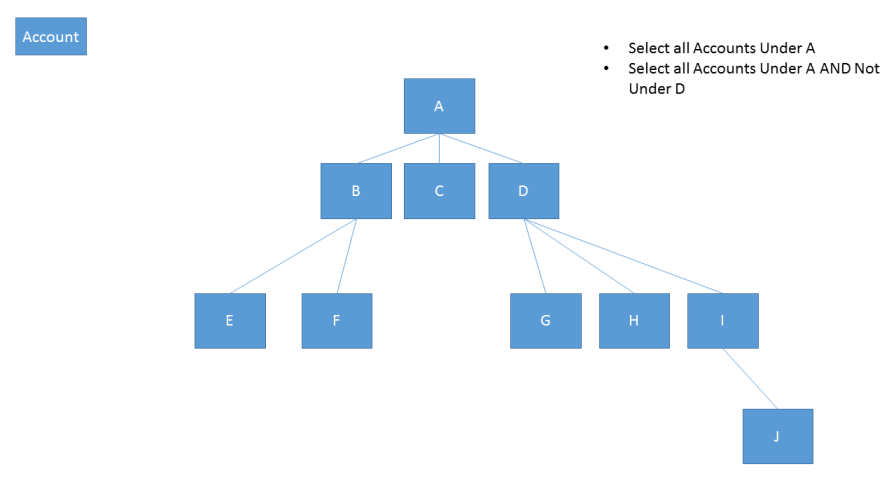
Consultar a xerarquía de conta, incluídas as actividades relacionadas
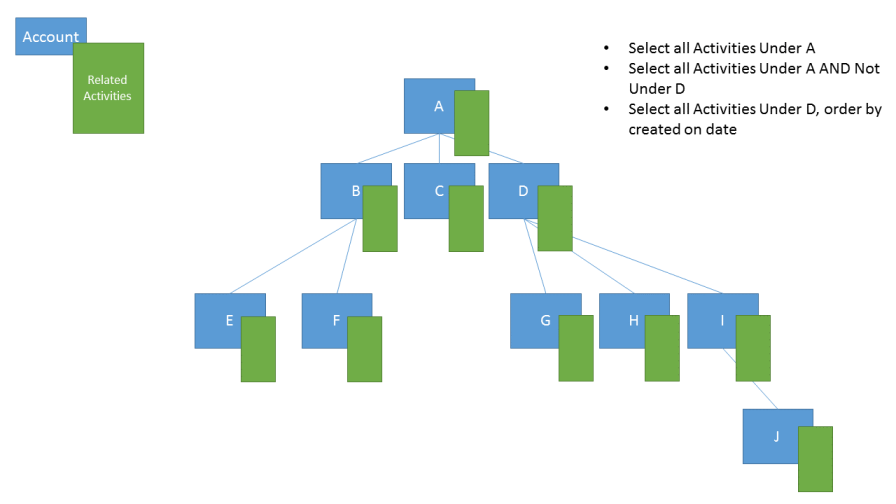
Consultar a xerarquía de conta, incluídas as oportunidades relacionadas
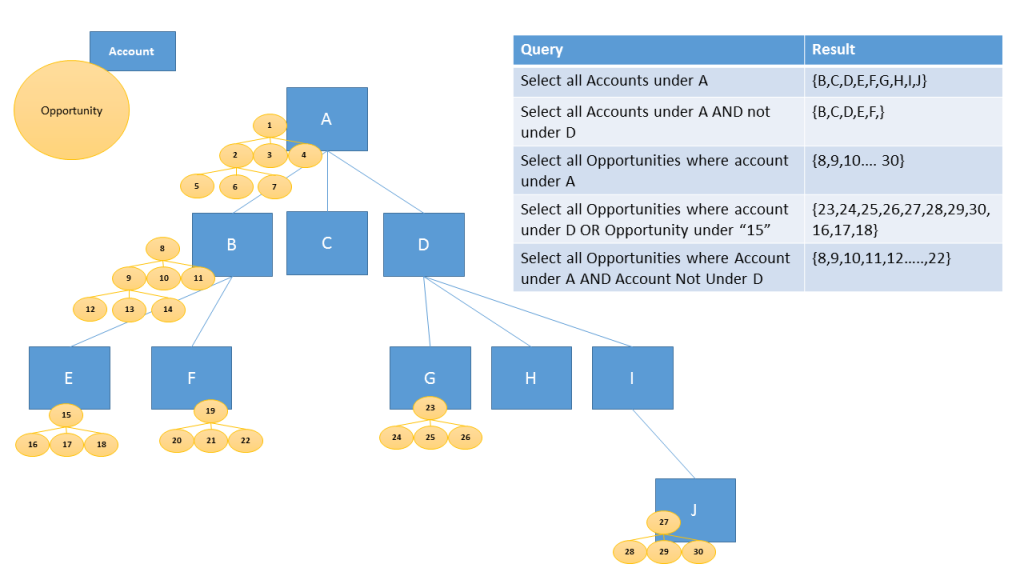
Para consultar os datos como unha xerarquía, debe definir unha das relacións autorreferenciadas Un a varios (1:N) como xerárquica. Para activar a xerarquía:
Abra o explorador de solucións.
Seleccione a entidade que desexe, seleccione Relacións 1:N e, a continuación, seleccione unha relación (1:N).
Na Definición de relación, estableza Xerárquico en Si.
Nota
- Algunhas das relacións listas parar usar (1:N) non se poden personalizar. Isto evitará que configure esas relacións como xerárquicas.
- Pode especificar unha relación xerárquica para o sistema de relacións autorreferenciadas. Isto inclúe as relacións autorreferenciais 1:N do tipo de sistema, como a relación "contact_master_contact".
Visualizar datos xerárquica
Entre as entidades do sistema que teñen visualizacións dispoñibles de forma predeterminada inclúense Account, Position, Product e User. Na visualización de grade destas entidades, pode ver a icona que representa a gráfica de xerarquía á esquerda do nome do rexistro. A icona de xerarquía non está presente para todos os rexistros por defecto. A icona móstrase para os rexistros que teñen un rexistro primario, secundario ou ambos os dous.
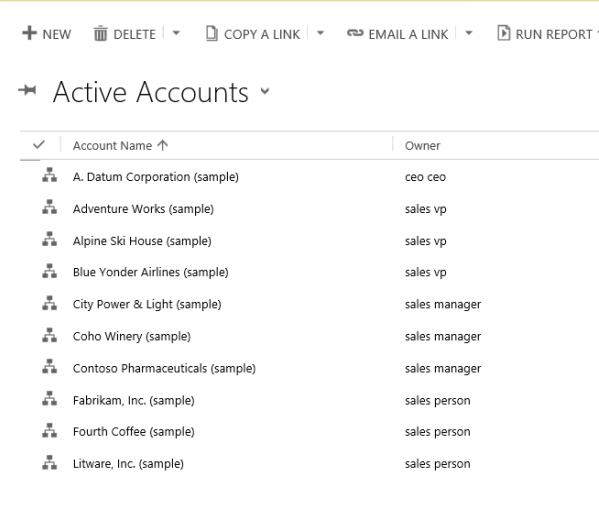
Se selecciona a icona de xerarquía, pode ver a xerarquía coa visualización en árbore á esquerda e a visualización en mosaico á dereita, como se mostra a continuación:

Pódense activar algunhas outras entidades do sistema listas para usar para unha xerarquía. Estas entidades inclúen Case, Contact, Opportunity, Order, Quote, Campaign, e Team. Pódense activar todas as entidades personalizadas para unha xerarquía.
Suxestión
Se se pode activar unha entidade para unha xerarquía:
No explorador de solucións, expanda a entidade que desexe. Verá o compoñente de entidade chamado Configuración da xerarquía. As entidades que non se poden activar para unha xerarquía non teñen este compoñente, agás a entidade Zona de Vendas de Dynamics 365 Customer Engagement (on-premises). Aínda que Configuración da xerarquía aparece para a entidade Territorio de vendas, a entidade non se pode habilitar para unha xerarquía.
Cousas importantes que hai que lembrar ao crear visualizacións:
Só se pode definir unha relación autorreferenciada (1:N) como xerárquica por entidade. Nesta relación a entidade primaria e a entidade relacionada deben ser do mesmo tipo, como por exemplo, account_parent_account ou new_new_widget_new_widget.
Actualmente, unha xerarquía ou unha visualización están baseadas só nunha entidade. Pode representar a xerarquía da conta para que mostre contas en varios niveis, mais non se poden mostrar contas e contactos na mesma visualización de xerarquía.
O número máximo de campos que se poden mostrar nun mosaico é de tres con Interface unificada e catro co cliente web heredado. Se engade máis campos ao Formulario rápido utilizado para a visualización en mosaico só se mostrarán os primeiros catro campos.
Exemplo de visualización
Vexamos un exemplo de creación de visualización para unha entidade personalizada. Creamos unha entidade personalizada chamada new_Widget, creamos unha relación autorreferencial (1:N) new_new_widget_new_widget e marcamos como xerárquica, como se mostra aquí.
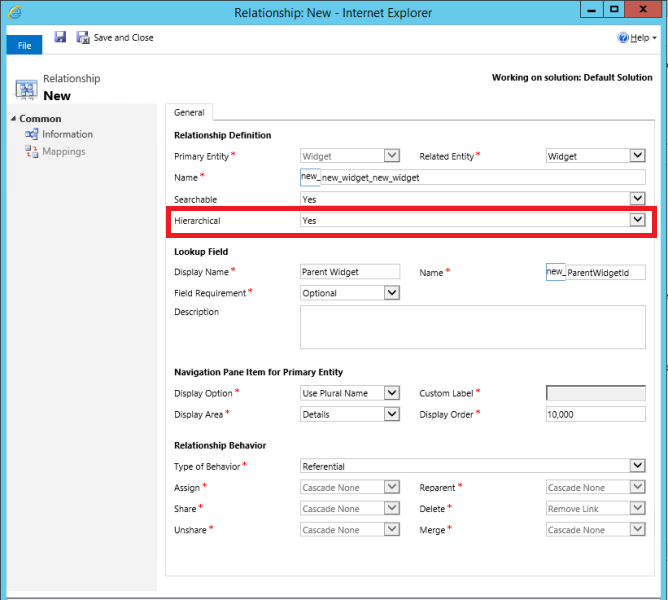
A continuación, na vista de cuadrícula Configuración da xerarquía , seleccionamos a relación xerárquica new_new_widget_new_widget . No formulario, enchemos os campos necesarios. Se aínda non marcou a relación (1:N) como xerárquica, a ligazón no formulario levarao ao formulario de definición da relación, onde pode marcar a relación como xerárquica.
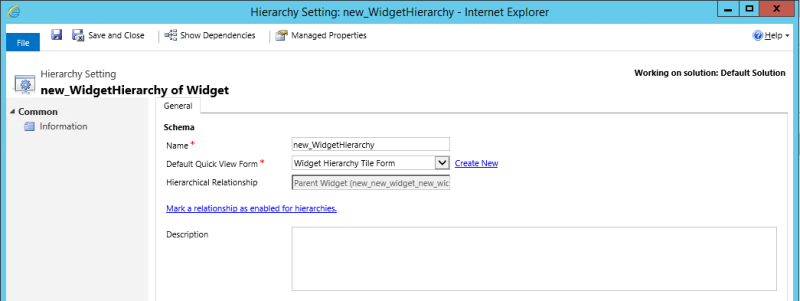
Para o formulario de visualización rápida, creamos un formulario rápido chamado widget Formulario de mosaico de xerarquía. Neste formulario, engadimos catro campos para mostrar en cada mosaico.
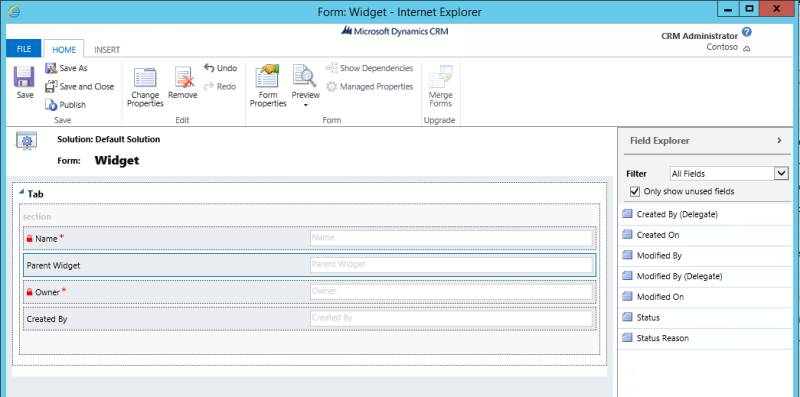
Despois de concluír a instalación, creamos dous rexistros: Widget Estándar e Widget Premium. Despois de facer a Widget Premium elemento principal da Widget Estándar utilizando o campo de busca, a visualización de grade de new_Widget representou as iconas de xerarquía, como se mostra a continuación:
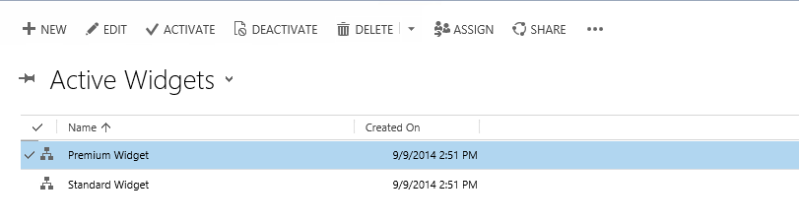
Suxestión
As iconas de xerarquía non aparecen na visualización de grade do rexistro até que os rexistros están emparellados na relación primaria-secundaria.
Se escolle a icona de xerarquía, aparece a new_Widget coa visualización en árbore á esquerda e a visualización en mosaico á dereita, mostrando dous rexistros. Cada mosaico contén catro campos que proporcionamos no Formulario de mosaico de xerarquía widget.